 Web-Frontend
Web-Frontend
 PS-Tutorial
PS-Tutorial
 Folgen Sie mir, um PS Day 02 zu lernen: Lernen Sie die Photoshop-Arbeitsoberfläche kennen
Folgen Sie mir, um PS Day 02 zu lernen: Lernen Sie die Photoshop-Arbeitsoberfläche kennen
Folgen Sie mir, um PS Day 02 zu lernen: Lernen Sie die Photoshop-Arbeitsoberfläche kennen
Lerne PS mit mir
Tag 02: Lerne die Photoshop-Arbeitsoberfläche kennen
Nach dem Öffnen der Software erscheint die Als erstes erscheint die folgende Benutzeroberfläche
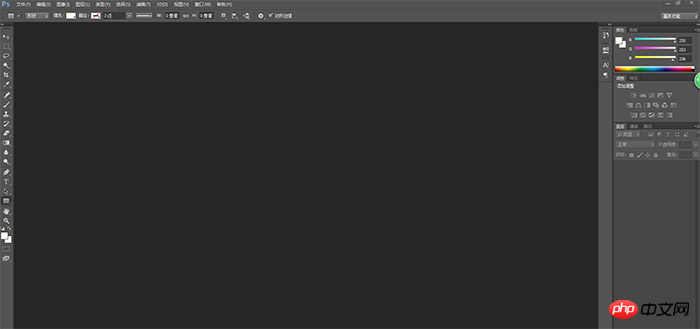
Diese Benutzeroberfläche besteht aus einer Menüleiste, einer Toolbox, einer Tool-Eigenschaftsleiste und einem Bild Fenster und Palette. Als nächstes stellen wir die Komponenten jedes Abschnitts vor.
Menüleiste
 Oben befindet sich die Menüleiste mit Dateien, Bearbeitung, Bildern, Ebenen, Auswahlen, Filtern, Ansichten, Fenstern usw. Die meisten Befehle der Software befinden sich hier und enthalten auch mehrere Ebenen Untermenüs, Kategorien Mehr erfahren wir in Zukunft langsam.
Oben befindet sich die Menüleiste mit Dateien, Bearbeitung, Bildern, Ebenen, Auswahlen, Filtern, Ansichten, Fenstern usw. Die meisten Befehle der Software befinden sich hier und enthalten auch mehrere Ebenen Untermenüs, Kategorien Mehr erfahren wir in Zukunft langsam.
Tool-Eigenschaftsleiste

Nachdem Sie ein Werkzeug ausgewählt haben, können Sie es in der Werkzeugeigenschaftenleiste bedienen. Wir können damit die spezifischen Parameter des Tools einstellen, um die gewünschten Ergebnisse zu erzielen. Auch die entsprechenden Optionen, die bei der Auswahl verschiedener Tools angezeigt werden, sind unterschiedlich. Die spezifischen Inhalte werden in der Toolbox-Einleitung ausführlich erläutert.
Toolbox
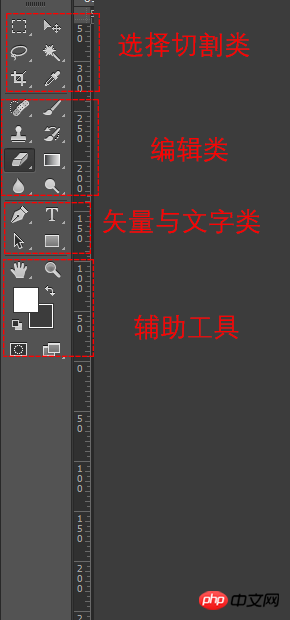
Sie befindet sich ganz links in der Software und enthält mehr als 70 Werkzeuge, die nach den Funktionen und Eigenschaften der Werkzeuge hauptsächlich in vier Kategorien unterteilt sind: Auswahl und Schneiden, Bearbeiten, Vektor und Text und Hilfswerkzeuge. Je nach Verwendungszweck können sie in verschiedene Kategorien unterteilt werden, z. B. Auswahl- und Produktionswerkzeuge, Malwerkzeuge, Änderungswerkzeuge, Farbeinstellungswerkzeuge und Anzeigesteuerungswerkzeuge. Mit diesen Werkzeugen können wir Bilder bequemer bearbeiten, um die gewünschten Effekte zu erzielen .
Panel
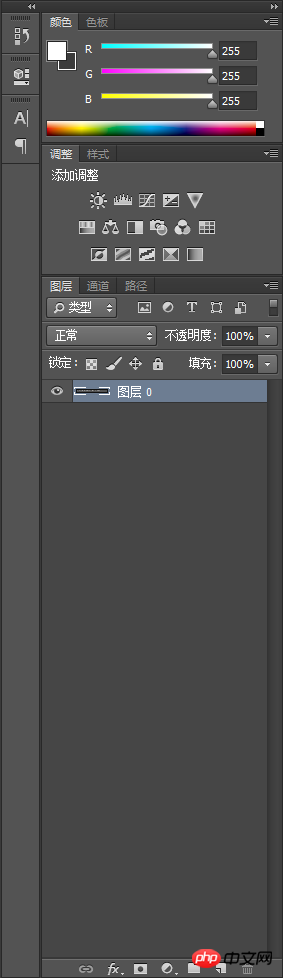
Ein Auf der rechten Seite der Software ist es für uns bequem, jederzeit Layer-Informationen zu beobachten, Kanäle, Pfade zu bearbeiten, Layer zu verwalten, historische Aufzeichnungen abzufragen usw. und die Layer prägnanter und klarer anzuzeigen, um unsere späteren Änderungen zu erleichtern.
Photoshop hat viele Funktionen und es ist unmöglich, sie einzeln im Detail vorzustellen. Ich werde sie Ihnen in meiner zukünftigen Studie langsam im Detail vorstellen.
Das obige ist der detaillierte Inhalt vonFolgen Sie mir, um PS Day 02 zu lernen: Lernen Sie die Photoshop-Arbeitsoberfläche kennen. Für weitere Informationen folgen Sie bitte anderen verwandten Artikeln auf der PHP chinesischen Website!

Heiße KI -Werkzeuge

Undresser.AI Undress
KI-gestützte App zum Erstellen realistischer Aktfotos

AI Clothes Remover
Online-KI-Tool zum Entfernen von Kleidung aus Fotos.

Undress AI Tool
Ausziehbilder kostenlos

Clothoff.io
KI-Kleiderentferner

Video Face Swap
Tauschen Sie Gesichter in jedem Video mühelos mit unserem völlig kostenlosen KI-Gesichtstausch-Tool aus!

Heißer Artikel

Heiße Werkzeuge

Notepad++7.3.1
Einfach zu bedienender und kostenloser Code-Editor

SublimeText3 chinesische Version
Chinesische Version, sehr einfach zu bedienen

Senden Sie Studio 13.0.1
Leistungsstarke integrierte PHP-Entwicklungsumgebung

Dreamweaver CS6
Visuelle Webentwicklungstools

SublimeText3 Mac-Version
Codebearbeitungssoftware auf Gottesniveau (SublimeText3)

Heiße Themen
 Was sind die häufigsten Fragen zum Exportieren von PDF auf PS
Apr 06, 2025 pm 04:51 PM
Was sind die häufigsten Fragen zum Exportieren von PDF auf PS
Apr 06, 2025 pm 04:51 PM
Häufig gestellte Fragen und Lösungen beim Exportieren von PS als PDF: Schriftbettungsprobleme: Überprüfen Sie die Option "Schriftart", wählen Sie "Einbetten" oder konvertieren Sie die Schriftart in eine Kurve (Pfad). Farbabweichungsproblem: Umwandeln Sie die Datei in den CMYK -Modus und passen Sie die Farbe an. Das direkte Exportieren mit RGB erfordert eine psychologische Vorbereitung auf Vorschau und Farbabweichung. Auflösungs- und Dateigrößesprobleme: Wählen Sie die Lösung gemäß den tatsächlichen Bedingungen oder verwenden Sie die Komprimierungsoption, um die Dateigröße zu optimieren. Problem mit Spezialeffekten: Vor dem Exportieren oder Abwägen der Vor- und Nachteile verschmelzen (flach) Schichten.
 So setzen Sie den Kennwortschutz für Exportieren von PDF auf PS
Apr 06, 2025 pm 04:45 PM
So setzen Sie den Kennwortschutz für Exportieren von PDF auf PS
Apr 06, 2025 pm 04:45 PM
PDF mit Passwort geschützt in Photoshop exportieren: Öffnen Sie die Bilddatei. Klicken Sie auf "Datei" & gt; "Export" & gt; "Exportieren Sie als PDF". Stellen Sie die Option "Sicherheit" fest und geben Sie dasselbe Passwort zweimal ein. Klicken Sie auf "Exportieren", um eine PDF -Datei zu generieren.
 Was ist der Grund, warum PS immer wieder Laden zeigt?
Apr 06, 2025 pm 06:39 PM
Was ist der Grund, warum PS immer wieder Laden zeigt?
Apr 06, 2025 pm 06:39 PM
PS "Laden" Probleme werden durch Probleme mit Ressourcenzugriff oder Verarbeitungsproblemen verursacht: Die Lesegeschwindigkeit von Festplatten ist langsam oder schlecht: Verwenden Sie Crystaldiskinfo, um die Gesundheit der Festplatte zu überprüfen und die problematische Festplatte zu ersetzen. Unzureichender Speicher: Upgrade-Speicher, um die Anforderungen von PS nach hochauflösenden Bildern und komplexen Schichtverarbeitung zu erfüllen. Grafikkartentreiber sind veraltet oder beschädigt: Aktualisieren Sie die Treiber, um die Kommunikation zwischen PS und der Grafikkarte zu optimieren. Dateipfade sind zu lang oder Dateinamen haben Sonderzeichen: Verwenden Sie kurze Pfade und vermeiden Sie Sonderzeichen. Das eigene Problem von PS: Installieren oder reparieren Sie das PS -Installateur neu.
 Wie beschleunigt man die Ladegeschwindigkeit von PS?
Apr 06, 2025 pm 06:27 PM
Wie beschleunigt man die Ladegeschwindigkeit von PS?
Apr 06, 2025 pm 06:27 PM
Das Lösen des Problems des langsamen Photoshop-Startups erfordert einen mehrstufigen Ansatz, einschließlich: Upgrade-Hardware (Speicher, Solid-State-Laufwerk, CPU); Deinstallieren veraltete oder inkompatible Plug-Ins; Reinigen des Systemmülls und übermäßiger Hintergrundprogramme regelmäßig; irrelevante Programme mit Vorsicht schließen; Vermeiden Sie das Öffnen einer großen Anzahl von Dateien während des Starts.
 Wie kann man das Problem des Ladens lösen, wenn PS immer zeigt, dass es geladen wird?
Apr 06, 2025 pm 06:30 PM
Wie kann man das Problem des Ladens lösen, wenn PS immer zeigt, dass es geladen wird?
Apr 06, 2025 pm 06:30 PM
PS -Karte ist "Laden"? Zu den Lösungen gehören: Überprüfung der Computerkonfiguration (Speicher, Festplatte, Prozessor), Reinigen der Festplattenfragmentierung, Aktualisierung des Grafikkartentreibers, Anpassung der PS -Einstellungen, der Neuinstallation von PS und der Entwicklung guter Programmiergewohnheiten.
 So verwenden Sie PS Pen -Tool
Apr 06, 2025 pm 10:15 PM
So verwenden Sie PS Pen -Tool
Apr 06, 2025 pm 10:15 PM
Das Stiftwerkzeug ist ein Werkzeug, das präzise Pfade und Formen erstellt und verwendet wird von: Wählen Sie das Stiftwerkzeug (P). Legt Pfad-, Füll-, Hub- und Formoptionen fest. Klicken Sie auf den Ankerpunkt erstellen und ziehen Sie die Kurve, um den Ankerpunkt erstellen. Drücken Sie Strg/CMD ALT/Option, um den Ankerpunkt zu löschen, den Ankerpunkt zu ziehen und zu verschieben und auf die Kurve einzustellen. Klicken Sie auf den ersten Anker, um den Pfad zu schließen, um eine Form zu erstellen, und doppelklicken Sie auf den letzten Anker, um einen geöffneten Pfad zu erstellen.
 Photoshop für Profis: Fortgeschrittene Bearbeitungs- und Workflow -Techniken
Apr 05, 2025 am 12:15 AM
Photoshop für Profis: Fortgeschrittene Bearbeitungs- und Workflow -Techniken
Apr 05, 2025 am 12:15 AM
Zu den erweiterten Bearbeitungsfähigkeiten von Photoshop gehören die Frequenztrennung und die HDR -Synthese, und optimierte Workflows können automatisiert werden. 1) Die Frequenz -Trennungstechnologie trennt die Textur- und Farbdetails von Bildern. 2) Die HDR -Synthese verstärkt den dynamischen Bilderbereich. 3) Automatisieren von Workflows, um die Effizienz zu verbessern und eine Konsistenz zu gewährleisten.
 Wie man Wasserzeichen von PS bekommt
Apr 06, 2025 pm 10:24 PM
Wie man Wasserzeichen von PS bekommt
Apr 06, 2025 pm 10:24 PM
Sie können Online -Tools, Bildbearbeitungssoftware, Videobearbeitungssoftware und Watermark -Entfernungsanwendungen verwenden. Zu den spezifischen Methoden gehören: Verwenden von Online-Tools, Verwenden von Stempelwerkzeugen, Kopieren von Stempelwerkzeugen und Reparatur von Pinselwerkzeugen, Verwendung von Unschärfewerkzeugen, Anbaus Tools und inhaltsbewussten Füllwerkzeugen sowie Verwendung von Watermark-Entfernungsanwendungen. Stellen Sie sicher, dass Sie das Recht haben, dies zu tun, bevor Sie das Wasserzeichen entfernen.





